갤럭시노트3 숨겨진기능과 팁 정보!!
by 습작
| 13.11.04 12:01
| 63,734 hit
갤럭시노트3 숨겨진 기능 그리고 갤럭시노트3 유용한 팁은 어떤 것들이 있을까?
갤럭시노트3에 에어커맨드, 멀티윈도우 등 새롭게 추가되거나 한층 강화된 기능이 대거 탑재되었다라는 건 많은 분들이 알고 있습니다. 반면 소소하게 추가된 갤럭시노트3의 숨겨진 기능이나 이전 모델에도 적용됐지만 잘 모르는 기능에 대해서 겉으로 드러나지 않아 잘 모르는 경우가 많이 있는 듯 합니다.

그래서 이번에도 정리해봤습니다. 갤럭시노트3 숨겨진 기능 그리고 알면 편리한 유용한 팁에 대해 정리해봤습니다. <일부 기능은 갤럭시노트3만의 기능이 아닌 이전 모델들에 적용된 기능도 있습니다.>

갤럭시노트3 사용설명서 언제든 읽는 방법
제품을 구입한 후 사용설명서는 반드시 읽어봐야 합니다. 하지만 이미 익숙해질 때로 익숙해진 스마트폰이기에 사용설명서를 제대로 읽는 경우는 많지 않다고 생각됩니다. 더구나 종이책자로 된 사용설명서를 가지고 다니면서 보기는 불편합니다.

그럼 갑자기 갤럭시노트3의 기능이 궁금할 경우 어떻게 해야 할까요? 물론 인터넷 검색을 해도 되겠지만 또 다른 방법으로 갤럭시노트3 안에 담긴 사용설명서를 이용해보는 것도 좋습니다.

갤럭시노트3안에는 사용설명서가 있습니다. 정확히는 갤럭시노트3로 사용설명서를 볼 수 있습니다. 방법은 아주 간단합니다. 갤럭시노트3에 기본 제공되는 인터넷 브라우저를 실행합니다. 그리고 우측 상단에 있는 북마크를 누르면 추가된 다양한 북마크가 보입니다.
추가된 북마크를 자세히 보면 ‘사용설명서’가 보입니다. 이를 선택하면 각 기능별 사용설명서가 나옵니다. 아주 자세하게 말이죠. 더욱이 검색 기능을 제공하여 갑자기 궁금한 기능이 있을 경우 검색을 통해 원하는 내용만 살펴보면 됩니다.

갤럭시노트3 체험하기
갤럭시노트3는 저렴한 제품이 아닙니다. 그러다 보니 제품을 구입하기 전에 고민을 많이 하게 됩니다. 과연 괜찮은 제품일지를 말이죠. 그래서 저는 갤럭시노트3를 직접 체험해 보라고 이야기를 해줍니다.

삼성은 갤럭시노트3 그리고 갤럭시기어를 미리 체험해볼 수 있는 앱을 개발했습니다. ‘갤럭시노트3 체험’앱은 에어커맨드 안에 담긴, 액션메모, 스크랩북, S파인더, 팬 윈도우 등은 물론, 멀티 윈도우, 다이렉트 팬입력 등 다양한 기능을 직접 체험하고 또, 영상을 볼 수 있도록 했습니다.
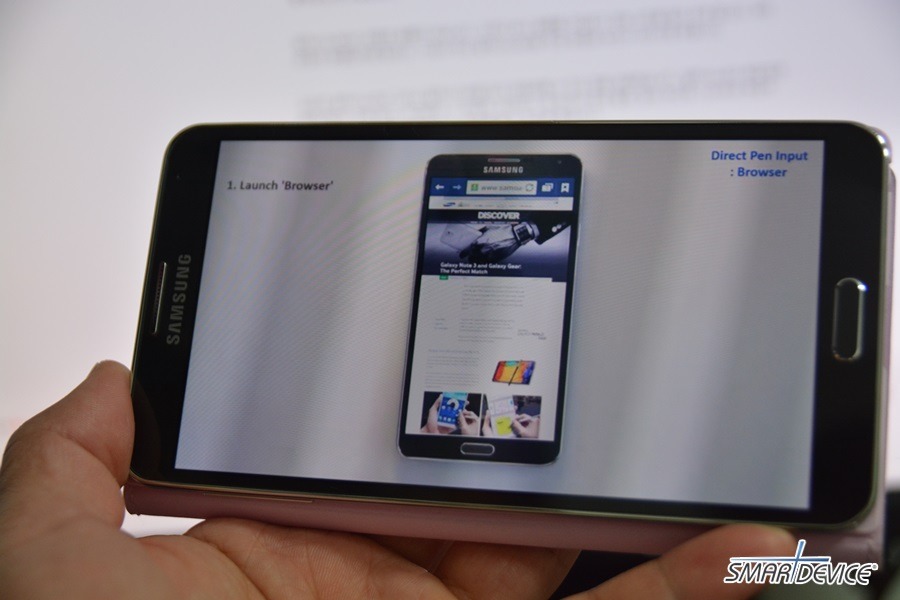
갤럭시노트3를 구입하기 전 미리 체험해보고 싶은 분들이라면 그리고 오프라인 매장에 직접 가기 힘든 분들이라면 내 스마트폰에 직접 이 앱을 설치해서 새롭게 추가된 기능이 뭐가 있고 이 기능이 정말 나한테 필요한 기능인지 미리 이용해보면 될 듯 합니다.

갤럭시노트3 설정 빨리 하기
아주 간단한 팁입니다. 의외로 모르는 사용자가 많은 듯 해서 다시 한번 정리해봤습니다. 먼저 화면 상단을 두 손가락으로 쓸어 내리면 다양한 설정을 한 화면에서 모두 볼 수 있습니다. 즉, 바로 바로 원하는 기능을 켜거나 끌 수 있습니다.

그리고 이 화면에서 설정하고자 하는 아이콘을 길게 누르고 있으면 해당 기능을 더 세부적으로 변경할 수 있는 설정 화면으로 바로 이동됩니다.

예를 들어 노티바에 있는 Wi-Fi 아이콘은 와이파이를 켜거나 끄는 것만 할 수 있지만 이 아이콘을 길게 누르면 설정창으로 바로 이동하여 원하는 와이파이 신호를 잡아 설정할 수 있습니다. 다른 기능 역시 마찬가지로 켜고, 끄는 것 이외에 다른 설정을 이용하길 원한다면 노티바를 내려서 해당 아이콘을 길게 눌러주면 바로 관련된 설정창이 뜹니다.
갤럭시노트3 불량 확인하는 방법
이전 갤럭시 시리즈도 그랬지만 갤럭시노트3 구입 후 직접 제품의 불량 여부를 간단하게나마 확인할 수 있습니다. 전화를 실행한 후 *#0*# 을 누르면 위와 같은 화면이 실행됩니다.

불량 화소, 진동, 카메라, 센서, 터치, 스피커 등 갤럭시노트3의 기본이 되는 기능들이 제대로 실행되고 있는지를 간략하게 확인할 수 있습니다. 구입 후 그 자리에서 확인해보고 문제가 있으면 다른 제품으로 교환하면 혹여 문제가 있어 다시 방문하는 일은 줄어들지 않을까 합니다.

갤럭시노트3 그리고 S뷰커버 창으로 문자 내용 확인하기
S뷰 커버를 덮으면 S뷰커버에 있는 창을 통해 다양한 정보를 확인할 수 있습니다. 전화를 받을 수도 있고, 카메라 실행, 뮤직플레이어를 조작하거나, 액션메모를 통해 커버 창으로 메모를 할 수도 있습니다. 부재중 전화에 대한 정보도 S뷰 커버 창을 통해 확인할 수 있습니다.
다만 문자 메시지의 경우 S뷰 커버 창으로 미리보기가 안되는데 이는 설정을 통해 미리보기를 할 수 있습니다.

문자를 실행한 후 좌측하단 물리버튼을 눌러 설정 창을 실행합니다.
더보기 > 메시지 미리보기를 체크하면 S뷰커버 창을 통해서 문자 내용을 확인할 수 있습니다.

갤럭시노트3 마이매거진 홈버튼 실행 끄기
갤럭시노트3에는 마이매거진(MyMagazine)이라는 새로운 기능이 있습니다. 내가 원하는 기사, SNS 그리고 내 폰에 담긴 다양한 정보 등을 쉽고 빠르게 볼 수 있습니다.
갤럭시노트3를 구입하게 되면 초기 홈버튼을 통해 이 마이매거진이 실행되도록 설정되어 있습니다. 그러다 보니 홈버튼을 누를 경우 원하지 않을 때 마이매거진이 실행되는 경우가 종종 있습니다. 정말 급할 때 마이매거진이 실행되어 짜증이 나는 경우도 있습니다.

이로 인해 불편을 느끼는 사용자분 들이라면 마이매거진을 실행한 후 좌측 하단에 있는 물리키를 눌러 설정을 실행합니다. 설정화면을 보면 홈 버튼으로 실행이라는 탭이 있는데 체크를 해제하면 홈버튼으로 실행하는 기능이 꺼지게 됩니다.
홈버튼으로 실행을 끈 후 마이매거진을 이용하기 위해서는 홈 화면에서 아래에서 위로 화면을 쓸어 올리면 실행이 됩니다.

갤럭시노트3 S펜 숨겨진 기능 다이렉트 펜
에어커맨드 기능은 많이 알려진 반면 이 다이렉트 펜 기능은 많이 알려지지 않은 듯 합니다. 삼성에서 갤럭시노트3를 내놓으면서 S펜을 적극 활용 할 수 있는 기능을 많이 담았는데요. 그 중 하나가 바로 다이렉트 펜 기능입니다.

설정 > S펜 > 다이렉트 펜 입력 기능을 켜게 되면 S펜 사용이 감지되면 입력 영역에 조그마한 손글씨 패드 아이콘이 보입니다. 이 아이콘을 선택하면 키보드 대신 손글씨를 써서 텍스트를 입력할 수 있습니다.

이 기능은 인터넷 URL 입력은 물론 메모, 문자, 카카오톡 등 텍스트 입력 창이 있으면 어디든 사용이 가능합니다. 특히 알람 설정 시에도 유용하게 사용할 수 있습니다. 알람 시간 설정시 S펜을 화면에 가져가면 해당 아이콘을 보이며 이 아이콘을 선택하면 쉽게 숫자를 직접 써서 원하는 시간을 입력할 수 있습니다.

손 글씨 인식률은 상당히 뛰어납니다. 저와 같은 악필도 잘 인식하며 띄어쓰기나 글자 지우는 것 역시 간단한 방식으로 사용할 수 있습니다. 예를 들어 문장을 쓰다가 오타가 날 경우 S펜으로 틀린 부분을 우에서 좌로 쭉 그어주면 삭제가 됩니다. 또, 띄어쓰기가 안된 부분은 V자를 그려주면 그 부분이 글자 간격이 벌어집니다.

지금까지 갤럭시노트3의 숨겨진 기능 또는 유용한 팁에 대해 정리해봤습니다. 이외에도 정말 다양한 기능이 숨겨져 있을 듯 한데요. 조금 더 사용해보고 찾아낸 숨겨진 기능 또는 유용한 팁이 있다면 또 한번 정리해서 글을 작성해보겠습니다.
아니면 댓글로 나만 알고 있는 유용한 팁이 있다면 서로 공유해보는 것도 좋은 방법이 아닐까 합니다.
출처:http://smartdevice.kr/868
댓글 20
cholla
2014.03.19 15:21
오~ 메세지 미리보기 기능 몰랐는데... 감사용~ +_+
도라두리
2013.11.21 17:03
오 감사합니다.~
벽하거사
2013.11.16 08:55
좋은 정보를 읽고 많은 도움이 되었습니다.
감사합니다.
감사합니다.
힐러™
2013.11.14 22:40
정보 감사합니다
troop74
2013.11.14 13:28
감사합니다......
무사망둥어
2013.11.13 23:35
오 감사합니다
fhfhdbdj
2013.11.13 21:16
멋집니다!!
파래
2013.11.13 16:19
와~!!
감사합니다ㅎㅎ
Oollalla
2013.11.11 21:43
좋은 정보 감사합니다.
백쿵이
2013.11.08 15:59
ㅋㅋ 좋은 정보 감사합니다.
qwerty0213
2013.11.08 15:32
좋은정보 감사합니다 ㅎㅎ
jopebot
2013.11.04 22:43
감사합니다 ^^!
천방지축
2013.11.04 18:13
감사합니다..
길태
2013.11.04 18:08
유용하네요
감사 꾹
알람방구
2013.11.04 14:43
감사합니다.
이거슨 꿀팁 다른 게시글
-
뷰3 개발자와의 인터뷰로 활용성을 알아보자.
안드로이드 / 습작
추천 2댓글 (10)11.04 11:57 -
뷰3 4:3 비율 디스플레이 활용으로 본 장점 및 단점
안드로이드 / 습작
추천 5댓글 (10)11.04 11:55 -
갤럭시S3 갤럭시노트2 숨겨진 기능 상단바 알림창에 화면밝기 조절 기능 추가하고 빠른 설정 버튼 변경 하기
안드로이드 / 서현서진서율아빠
추천 4댓글 (12)11.03 22:00 -
옵티머스LTE3 내 맘대로 아이콘 만들기
안드로이드 / 서현서진서율아빠
추천 2댓글 (11)11.03 21:58 -
갤럭시S4 잠금화면에서 실행 가능한 것들
안드로이드 / 서현서진서율아빠
추천 4댓글 (10)11.03 21:56 -
G2 퀵 윈도우 설정 방법과 전면 터치 버튼 및 잠금화면 정복하기
안드로이드 / 서현서진서율아빠
추천 4댓글 (11)11.02 14:51 -
런처가 필요 없는 디자인 홈, 베가 LTE-A 홈화면 꾸미기
안드로이드 / 서현서진서율아빠
추천 3댓글 (10)11.02 14:41 -
스마트폰 주소록 옮기기, 백업을 더 스마트하게! T연락처 앱
안드로이드 / 서현서진서율아빠
추천 3댓글 (11)11.02 11:18 -
[갤럭시기어] 내 마음에 드는 시계화면으로 예쁘게 바꾸기!
안드로이드 / 서현서진서율아빠
추천 2댓글 (10)11.02 11:14 -
소액결제 사기 대처방법. 통신사별 소액결제 꼭 차단 하자!
안드로이드 / 서현서진서율아빠
추천 4댓글 (11)11.02 11:06
게시물 더보기
이거슨 꿀팁 인기 게시글
- 데이터 10GB+1Mbps 무제한 6,500원부터 쓸수…2,353
- 클리오 루즈힐 블룸 다이아 립스틱 5종 홈쇼…2,383
- 기프티콘은 컬쳐랜드 쿠폰거래소에서 이용하…2,107
- 3월 알뜰폰 가성비 평생요금제 2가지 6GB 6천…2,098
- 해외여행 갈 때 데이터로밍 간편하고 싸게 쓰…1,972
- 3Mbps 속도 데이터무제한 최저가 검색2,100
- 컬쳐랜드에 쿠폰거래소가 새롭게 생겼어요2,062
- 해외여행 데이터로밍 일본 태국 대만 최저가…2,042
- 아싸컴에서 천만원 이벤트 하는 거 찾았다2,011
- skt망 알뜰 통화 데이터 무제한 요금 7개월 5…1,893
2024.05.02 01:00 기준

